Не всегда у вас будет более или менее профессиональный инструмент для настройки спутниковой антенны. По большому, наверно не будет, тогда на помощь придет программа на ваш смартфон.
Чтобы увидеть важную рекламу отключи блокировку рекламы! Продолжение статьи ниже:
Satellite Finder, что это и где?
Для этого нужно просто установить специальное приложение из Play Market. Это касается мобильных устройств на Android.
Для iOS существуют такие же приложения, даже с похожими названиями.
Так как Android остается самой популярной мобильной системой, разберем приложения для настройки спутниковой антенны именно для Android. Из всего многообразия подобных приложений, которые можно скачать в Play Market, я выделю самые достойные.
Основным критерием при выборе будет точность в определении направления на орбитальные позиции. Скажу так, это новый инструмент, который поможет вам настроить спутниковую антенну.
SatFinder и Satellite Finder дадут вам азимут, высоту и наклон LNB для вашего местоположения (на основе GPS) и выбранного спутника из списка.
Как настроить спутниковую или Т2 антенну при помощи смартфона
Результат SatFinder отображается как в виде числовых данных, так и в виде графической карты Google. Измеритель SatFinder и Satellite Finder также имеет встроенный компас, который поможет вам найти правильный азимут спутника.
Satellite Finder, что он может.
✅ ОТЛИЧНЫЕ ФУНКЦИИ СПУТНИКОВОГО ИССЛЕДОВАТЕЛЯ.
Карта Live Earth на SatFinder: эта карта Live Earth имеет единый вид Земли, такой как обычный вид, вид со спутника для лучшего понимания мест.
✅ НОВАЯ ФУНКЦИЯ.
Теперь вы можете добавить новый спутник в список, просто нажмите + ниже и добавьте имя спутника, высоту, азимут, градус и выберите направление, затем нажмите «Сохранить», вы найдете новый спутник.
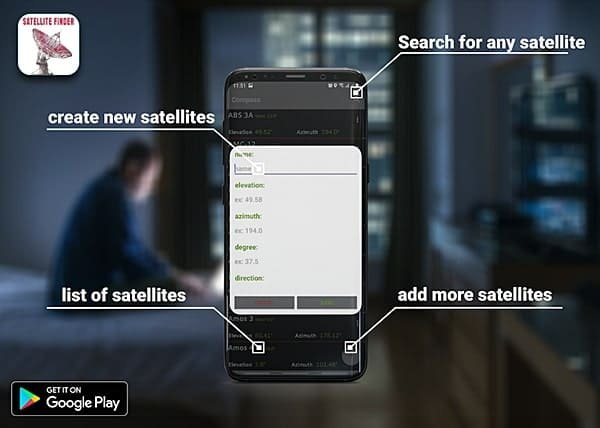

✅ Вы можете выбрать один из множества различных спутников в списке ниже, здесь не все а некоторые:
ABS 2
ABS 3A
Al Yah 1
Amazonas 1
Amazonas 2
Eutelsat 9B un KA-sestd
Eutelsat 36B un Express
Paksat 1R
Turksat 3A / 4A
Astra 19,2E
Astra 1D
Astra 2A
Amos 4
Intelsat 17
Intelsat 20
Eutelsat 70B
ABS 2
Astra 5B
Astra H
Astra M
Eutelsat 10A
Eutelsat 113 West A
Eutelsat Hot Bird
Eutelsat 36B
Eutelsat 3B
Eutelsat Hot Bird 13D
Vinasat 1
Jamals 401
Jamals 402
Вы можете найти все эти и другие спутники в списке приложения Satellite Finder.
Как использовать приложение Satellite Finder?
1. Все, что вам нужно сделать, это убедиться, что ваш телефон подключен к Интернету и включен GPS.
Если вы хотите получить максимальную точность определения местоположения — вы должны быть на улице или хотя бы приблизиться к окну;
2. Выберите желаемого спутникового директора, нажав кнопку «Поиск спутников», затем «Название спутника» и, наконец, нажмите на строку поиска.
3. Список спутников появится для выбора нужного. Вы получите азимут выбранного спутника с широтой и долготой, рассчитанными для вашего местоположения.
Ниже расчетных значений находится гирокомпас с графическим представлением азимутального угла. Азимутальный угол рассчитывается по магнитному склонению.
Что вы должны знать о спутниковом искателе:
Приложение Satfinder и Satellite Finder использует датчик телефона для определения азимута, поэтому расчет местоположения спутника зависит от точности ваших мобильных датчиков.
SatFinder, что он может.
Рассчитано на поиск спутника для дальнейшего поворота спутниковой антенны в нужном направлении, для этих действий используются GPS-приемник и камера мобильного телефона.
SatFinder даст вам азимут, высоту и наклон LNB вашего местоположения (на основе GPS) и выбранного спутника из списка. Результат виден как в виде числовых данных, так и в виде графических карт Google.
Он также имеет встроенный компас, который поможет вам найти правильный азимут спутника. Он также может использовать дополненную реальность, чтобы показать, где находятся спутники в поле зрения камеры.
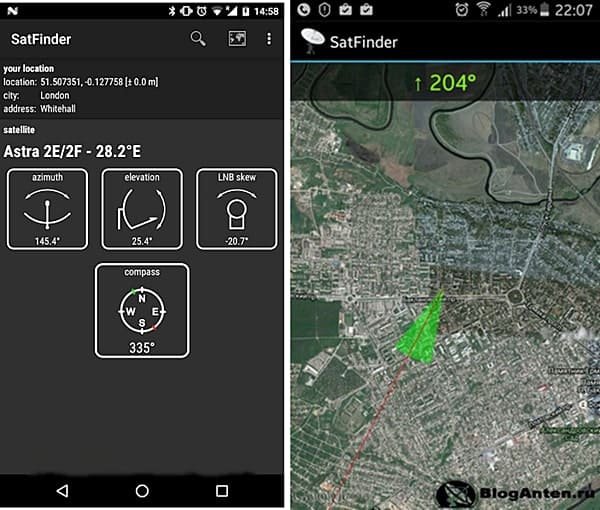
Компас работает только на устройствах с датчиком компаса
SatFinder является популярным приложением для поиска спутников, что породило множество клонов с точно таким же названием, при этом сильно уступающих в качестве и функционале.
Достоинства SatFinder.
Приложение распространяется бесплатно;
Высокая точность определения спутников;
Возможность сделать скриншот экрана прямо из приложения (не актуально для устройств, имеющих эту возможность в прошивке);
Простота в освоении и использовании;
Два режима работы.
Первый — стандартный для всех аналогичных приложений режим поиска с помощью камеры, показывающий все имеющиеся спутники; Второй — более точный, для наведения на выбранный спутник;
Хорошая скорость работы даже на самых старых устройствах.
Недостатки:
На смартфонах с плохой камерой или экраном будет плохо видно спутники при поиске в дневное время суток. Здесь найдете многие приложения для настройке спутниковой антенны.
Удачи Друзья!
Спасибо, что прочитали этот пост, не забудьте подписаться!
Подписчики получают знаки внимания от нашего коллектива, как полезную информацию и приятные сюрпризы!
ПОДПИСКА
- ← Previous World Vision T62A LAN, охотно дружит с интернетом
- Спутниковые знания, где находится спутник, советы по теме Next →
Источник: aspekti.eu
Настройка спутниковой антенны триколор с помощью смартфона

В FastSatfinder включен модуль расчета углов для предварительной установки вышей спутниковой антенны по солнцу или по компасу с учетом магнитной модели земли. С помощью этого модуля вы можете определить угол наклона антенны по вертикали(элевация), азимут, угол поворота конвертора вокруг своей оси (поляризация), определить время для настройки антенны по солнцу. узнать больше
Быстрая установка и настройка спутниковой тарелки своими руками.
Сегодня мы будем учиться, как можно быстро настроить спутниковую антенну. Настраивать её будем на спутник EUTELSAT 36A/B 36°E . Там расположены НТВ Плюс, Триколор ТВ, Лебедь. Но нас больше интересуют НТВ Плюс и Триколор ТВ.
Для этого нам понадобится сама антенна


И инструменты:
- Несколько анкеров 6 мм диаметром и 6 см длиной, или можно взять 8*8;
- Ключи;
- Канцелярский нож;
- Кусачки или плоскогубцы.
- Также нам понадобится перфоратор для того, чтобы просверлить дырки в стене.

Дома или где-то в удобном месте для начала требуется собрать антенну, т.е. сразу закрепить штангу, которая держит конвертер, закрепить сам конвертер, всё крепление и собрать стойку. Её мы будем крепить на стену.
Перед установкой крепления на стену нужно определиться с местом, куда, собственно, будем её крепить. Место должно быть свободным, вокруг не должно быть деревьев, каких-либо дополнительных проводов.
Трубу крепления нужно приложить к стене так, чтобы она была максимально вертикальной, можно померить по уровню.
Прикладываем трубу, куда нам нужно, в отверстия чем-нибудь, например, отверткой или маркером делаем метки на стене.

Затем убираем трубу и сверлим в стене отверстия.
Устанавливаем наше крепление на стену, одев его на уже вставленные заранее 3 анкера.
Старательно закрепляем всё это анкерными гайками.

Затем берем в руки антенну, слегка ослабив на ней крепление, и надеваем его на трубу, закрепляя так, чтобы конструкция хорошо держалась, но могла немного двигаться вправо/влево.

Для настройки любого спутника, произвольного, есть куча программ на Android и на других платформах, а также для компьютеров.

Например, на телефон с платформой Android можно установить программу SatFinder

Программа определяет наши координаты и показывает параметры настройки спутника.
Нас интересуют строки azimuth и elevation (elevation – географическое направление, куда должна быть повернута антенна).
LNB tilt – угол поворота конвертера, т.е. угол, на который конвертер должен быть максимально повернут для лучшего приема сигнала.

Кроме этой нас интересует ещё одна программа на Android — Clinomet.

Эта программа, которая позволяет узнать угол наклона телефона.
Существует ещё множество подобных программ, не на Андроиде, которые позволяют измерить угол наклона, можно пользоваться любой доступной.

При установке антенны для начала следует осмотреться, возможно, вокруг есть подсказки – другие, уже установленные антенны НТВ Плюс или Триколор ТВ, которые помогут определить нам, в какую сторону она должна быть повернута.

Если таковые имеются, можно подойти к другой, уже установленной и настроенной антенне.
Конструкция у них у всех однотипная.

Планка, которая держит конвертер, на всех должна находиться под одним и тем же углом.
Для того, чтобы померить, каким должен быть угол наклона этой планки, прислоняем к ней телефон, заранее включив необходимую программу, и видим угол наклона 64 градуса.

Следующие действия – необходимо сориентироваться на месте и вычислить, куда географически направлена антенна. Для этого нужно подойти к антенне сзади строго по центру и посмотреть перед собой. Необходимо найти вдали какой-то ориентир, на который и будем направлять нашу антенну при установке.
После чего возвращаемся к нашей и антенне и повторяем процедуру, т.е. измеряем угол наклона планки. Он, как мы определили, должен быть 64 градуса. Затем становимся за нашей антенной строго по центру, находим вдали свой ориентир и направляем антенну ровненько на него. А вот и он:

Затем прикручиваем антенный кабель к конвертеру.
Не забываем, что прикручивать кабель можно только тогда, когда он не подключен к ресиверу, или ресивер выключен. В противном случае есть вероятность, что ресивер сгорит.
DiSEqC Модуль

Этот модуль поможет Вам установить и управлять Вашим периферийным оборудованием, таким как антенный позиционер(мотор), DiSEqC переключатели, и другие устройства, поддерживающие протокол DiSEqC, разработанный компанией Eutelsat. Отметим, что этот модуль совместим не со всеми DVB-S/S2 картами. узнать больше
Как настроить антенну Триколор ТВ – инструкция и видео
Подключая пакет услуг крупнейшего отечественного оператора спутникового телевидения, клиенту потребуется произвести установку и дальнейшую настройку специального оборудования. «Как самому настроить спутниковую антенну Триколор?» – актуальный вопрос среди абонентов, которые не могут по определенным причинам воспользоваться услугами сторонних специалистов. Данный процесс напрямую влияет на дальнейшее функционирование всей системы спутникового телевидения и требует четкого соблюдения указанной инструкции.
Развитие технологического процесса способствовало разработке специальных девайсов, при помощи которых можно не только определить оптимальной направление для спутниковой тарелки, но и улучшить качество итогового изображения. В данном материале мы рассмотрим детальную инструкцию и раскроем все особенности процесса самостоятельной настройки, тестирования и выявления неисправностей антенны.
Шкурки
FastSatfinder имеет функцию смены скинов, таким образом Вы можете изменять внешний вид программы по вашему настроению. При желании Вы можете нарисовать полностью свой интерфейс программы или изменить только отдельные элементы графики.
FastSatfinder — это результат долгой и эффективной работы. За это время было развито много уникальных технологий и мы не собираемся останавливаться на достигнутых результатах. Мы стремимся достигнуть максимальных функциональных возможностей, удобства и простоты в использовании FastSatfinder.
Android приложения для настройки спутниковых антенн

Известно, что настроить спутниковую антенну, не имея специального прибора, можно с помощью смартфона или планшета. Для этого нужно просто установить специальное приложение из Play Market. Это касается мобильных устройств на Android. Для iOS существуют такие же приложения, даже с похожими названиями. Так как Android остается самой популярной мобильной системой, разберем приложения для настройки спутниковой антенны именно для Android.
Принцип работы таких приложений заключается в определении по GPS направления на спутники. Из всего многообразия подобных приложений, которые можно скачать в Play Market, я выделю самые достойные. Основным критерием при выборе будет точность в определении направления на орбитальные позиции.
SatFinder
Данное приложение для мобильных устройств, как и другие программы в этой статье, рассчитано на поиск спутника для дальнейшего поворота спутниковой антенны в нужном направлении, для этих действий используются GPS-приёмник и камера мобильного телефона или планшета. SatFinder является самым популярным приложением для поиска спутников, что породило множество клонов с точно таким же названием, при этом сильно уступающих в качестве и функционале.
Как настроить тарелку Триколор ТВ на спутник самому без прибора
Самому без прибора также можно произвести установку всех необходимых компонентов систему спутникового телевидения. Процесс отнимет больше времени и требует соблюдения инструкции. Мы уже рассмотрели способ получения координат и направления тарелки для связи со спутником.
Приступим к монтажу:
- Подготовьте отверстия для установки кронштейна для тарелки и дополнительного держателя;
- Установите конвертер. Его голова должна быть установлена в направлении вниз, так вы сможете защитить устройство от внешних факторов;
- Дальнейшее подключение F-разъема требует оголения кабеля на 10 мм, после чего необходимо произвести герметизацию;
- Кабель должен быть надежно закреплен стяжками, что гарантирует защищенность от порывов ветра;
- Фиксация антенны не должна затруднять ее дальнейшую регулировку путем вращения.
Дальнейшая работа с системой заключается в настройке ресивера и поиске каналов.

Установка и настройка программы Orbitron для слежения за спутниками
Orbitron — система слежения за спутниками, предназначенная для радиолюбителей и любителей визуальных наблюдений. Ее также применяют профессионалы-метеорологи и пользователи спутниковой связи. Программа показывает положения спутников на любой заданный момент (как в реальном времени, так и в режиме симуляции). Программа БЕСПЛАТНА (Cardware), и считается одной из самых простых в обращении, и одновременно самых мощных программ слежения за спутниками, по мнению тысяч ее пользователей со всего мира. Основные возможности: — одновременно может быть загружено и рассчитано 2000 спутников — полноэкранный режим, разные режимы представления — мощная система поиска прохождений спутников и вспышек Иридиумов — синхронизация часов компьютера через NTP — обновление данных TLE (поддерживается архивация ZIP) через HTTP — управление ротор/радио (использует встроенные или пользовательские драйверы) — есть модуль работы в качестве экранной заставки для Windows
Видео-инструкция доступна тут: Набор TLE для спутников
Полезное:
- Частоты для программы Orbitron
- Набор TLE для спутников
Источник: sputnikkino.ru
Как настроить тарелку триколор с помощью смартфона




Быстрая установка и настройка спутниковой тарелки своими руками.
Сегодня мы будем учиться, как можно быстро настроить спутниковую антенну. Настраивать её будем на спутник EUTELSAT 36A/B 36°E . Там расположены НТВ Плюс, Триколор ТВ, Лебедь. Но нас больше интересуют НТВ Плюс и Триколор ТВ.
Для этого нам понадобится сама антенна
- Несколько анкеров 6 мм диаметром и 6 см длиной, или можно взять 8*8;
- Ключи;
- Канцелярский нож;
- Кусачки или плоскогубцы.
- Также нам понадобится перфоратор для того, чтобы просверлить дырки в стене.
Дома или где-то в удобном месте для начала требуется собрать антенну, т.е. сразу закрепить штангу, которая держит конвертер, закрепить сам конвертер, всё крепление и собрать стойку. Её мы будем крепить на стену.
Перед установкой крепления на стену нужно определиться с местом, куда, собственно, будем её крепить. Место должно быть свободным, вокруг не должно быть деревьев, каких-либо дополнительных проводов.
Трубу крепления нужно приложить к стене так, чтобы она была максимально вертикальной, можно померить по уровню.
Прикладываем трубу, куда нам нужно, в отверстия чем-нибудь, например, отверткой или маркером делаем метки на стене.
Затем убираем трубу и сверлим в стене отверстия.
Устанавливаем наше крепление на стену, одев его на уже вставленные заранее 3 анкера.
Старательно закрепляем всё это анкерными гайками.
Затем берем в руки антенну, слегка ослабив на ней крепление, и надеваем его на трубу, закрепляя так, чтобы конструкция хорошо держалась, но могла немного двигаться вправо/влево.
Для настройки любого спутника, произвольного, есть куча программ на Android и на других платформах, а также для компьютеров.
Например, на телефон с платформой Android можно установить программу SatFinder
Программа определяет наши координаты и показывает параметры настройки спутника.
Нас интересуют строки azimuth и elevation (elevation — географическое направление, куда должна быть повернута антенна).
LNB tilt — угол поворота конвертера, т.е. угол, на который конвертер должен быть максимально повернут для лучшего приема сигнала.
Кроме этой нас интересует ещё одна программа на Android — Clinomet.
Эта программа, которая позволяет узнать угол наклона телефона.
Существует ещё множество подобных программ, не на Андроиде, которые позволяют измерить угол наклона, можно пользоваться любой доступной.
При установке антенны для начала следует осмотреться, возможно, вокруг есть подсказки — другие, уже установленные антенны НТВ Плюс или Триколор ТВ, которые помогут определить нам, в какую сторону она должна быть повернута.
Если таковые имеются, можно подойти к другой, уже установленной и настроенной антенне.
Конструкция у них у всех однотипная.
Планка, которая держит конвертер, на всех должна находиться под одним и тем же углом.
Для того, чтобы померить, каким должен быть угол наклона этой планки, прислоняем к ней телефон, заранее включив необходимую программу, и видим угол наклона 64 градуса.
Следующие действия — необходимо сориентироваться на месте и вычислить, куда географически направлена антенна.
Для этого нужно подойти к антенне сзади строго по центру и посмотреть перед собой.
Необходимо найти вдали какой-то ориентир, на который и будем направлять нашу антенну при установке.
После чего возвращаемся к нашей и антенне и повторяем процедуру, т.е. измеряем угол наклона планки.
Он, как мы определили, должен быть 64 градуса.
Затем становимся за нашей антенной строго по центру, находим вдали свой ориентир и направляем антенну ровненько на него. А вот и он:
Затем прикручиваем антенный кабель к конвертеру.
Не забываем, что прикручивать кабель можно только тогда, когда он не подключен к ресиверу, или ресивер выключен.
В противном случае есть вероятность, что ресивер сгорит.
Далее уже можно настраивать сам ресивер, как настраиваем обычные аналоговые каналы, т.е. сканируем, смотрим за показателями мощности и качества сигнала.
Самое главное, что саму антенну мы установили и настроили, копируя настройки с соседних рабочих антенн.
Для доказательства того, что антенна настроена правильно, есть специальный прибор Satellite Finder, с помощью которого мы и проверим, есть ли сигнал со спутника.
После того, как мы прикрутили антенный кабель к конвертеру, стрелка на данном приборе отклоняется, т.е. делаем вывод, что датчик сигнала показывает нам наличие сигнала со спутника.
С помощью этого прибора можно настроить антенну так, чтобы добиться максимально высокого уровня сигнала.
Закрепляем его на нашей антенне, а именно на трубе, которая держит конвертер, и аккуратно поворачиваем антенну вместе с этим прибором вправо/влево.
Проделывая это, смотрим, в каком положении антенны, показатели прибора будут достигать максимального значения.
После того, как мы нашли более выгодное для нас положение антенны, её можно закрепить.
В начале, мы оставляли гайки на креплении сзади недожатыми, чтобы была возможность регулировать положение антенны, поворачивая её вправо/влево.
После того, как мы определились с оптимальным положением антенны, гайки нужно закрепить.
В итоге, антенну мы установили и настроили и по горизонтали, и по вертикали, добились положения антенны, в котором значение сигнала максимально.
Осталось закрепить антенный кабель, можно скотчем либо хомутами, и антенна готова к использованию.
Видео обзор можно посмотреть по ссылке ниже
Android приложения для настройки спутниковых антенн
Известно, что настроить спутниковую антенну, не имея специального прибора, можно с помощью смартфона или планшета. Для этого нужно просто установить специальное приложение из Play Market. Это касается мобильных устройств на Android. Для iOS существуют такие же приложения, даже с похожими названиями. Так как Android остается самой популярной мобильной системой, разберем приложения для настройки спутниковой антенны именно для Android.
Принцип работы таких приложений заключается в определении по GPS направления на спутники. Из всего многообразия подобных приложений, которые можно скачать в Play Market, я выделю самые достойные. Основным критерием при выборе будет точность в определении направления на орбитальные позиции.
SatFinder
Данное приложение для мобильных устройств, как и другие программы в этой статье, рассчитано на поиск спутника для дальнейшего поворота спутниковой антенны в нужном направлении, для этих действий используются GPS-приёмник и камера мобильного телефона или планшета. SatFinder является самым популярным приложением для поиска спутников, что породило множество клонов с точно таким же названием, при этом сильно уступающих в качестве и функционале.
- Приложение распространяется бесплатно;
- Высокая точность определения спутников;
- Возможность сделать скриншот экрана прямо из приложения (не актуально для устройств, имеющих эту возможность в прошивке);
- Простота в освоении и использовании;
- Два режима работы. Первый — стандартный для всех аналогичных приложений режим поиска с помощью камеры, показывающий все имеющиеся спутники; второй — более точный, для наведения на выбранный спутник;
- Хорошая скорость работы даже на самых старых устройствах.
- На смартфонах с плохой камерой или экраном будет плохо видно спутники при поиске в дневное время суток (в особо печальных случаях их будет вообще не видно, поскольку надписи будут сливаться с небом);
- По причине большого количества не очень качественных клонов, будет затруднительно найти SatFinder на просторах Play Market. Также существует небольшая вероятность наткнуться на вредоносное ПО, маскирующееся под SatFinder. При скачивании приложения в Play Market нужно быть внимательным и ориентироваться на отзывы.
Satellite Director
Приложение для настройки спутниковых антенн, аналогичное SatFinder и Dishpointer Pro, но немного уступающее им. По популярности и количеству установок Satellite Director может поспорить с SatFinder.
- Приложение абсолютно бесплатное;
- Поддерживается наиболее широкий список устройств;
- Satellite Director очень прост в использовании;
- Быстрая работа даже на самых старых и медленных телефонах;
- Достойная точность определения спутников.
- Отсутствует функция более точной настройки (отключающая отображение ненужных спутников);
- Нельзя делать скриншоты из приложения (исключение — устройства со встроенной возможностью создания скриншотов).
Dishpointer Pro
Приложение имеет аналогичный функционал, как и в SatFinder, за некоторым исключением.
Достоинства Dishpointer Pro:
- Высокая точность определения спутников;
- Имеется возможность определения местоположения, используя для этого данные мобильных операторов, благодаря чему возможна работа приложения в местах с плохим GPS-сигналом (при использовании данных с мобильной сети может сильно пострадать точность определения);
- Наличие возможность делать скриншот приложения;
- Спутники отлично видно в любое время суток на любом телефоне.
- Приложение платное и имеет достаточно высокую цену.
Мультифид
Приложение для настройки спутниковых антенн, сильно отличающееся от аналогов принципом работы. Для настройки используется лишь GPS-приёмник, так что настройка обрастает множеством премудростей и особенностей.
- Поддерживаются спутниковые антенны нестандартных размеров и форм (встречаемые крайне редко);
- Возможность настройки одной антенны на несколько спутников одновременно применив мультифид;
- Для работы приложения не требуется наличие камеры (нужен лишь GPS-приёмник), благодаря чему приложение будет работать на некоторых старых планшетах;
- Программа достаточно трудна в использовании, усугубляет положение отсутствия привычной настройки с помощью камеры мобильного устройства;
- Приложение платное, хотя и ощутимо дешевле Dishpointer Pro.
Что это за приложение?
Satfinder — это универсальное приложение для устройств, работающих на Андроиде. Программа показывает расположение спутника и обозначает его направление. С ее помощью можно повернуть антенну в нужную сторону и улучшить прием сигнала.
| Разработчик | Maciej Grzegorczyk |
| Версия ОС | Android 4.0 и выше |
| Русский язык | Отсутствует |
| Лицензия | Бесплатная |
Возможности SatFinder для Андроид:

- имеется список спутников;
- имеется список каналов;
- результат отображается в виде числовых данных или на карте Google;
- отображает азимут;
- показывает высоту и наклон конвертера с помощью GPS;
- имеет встроенный компас.
Предлагаем посмотреть видео о функциях приложения SatFinder для Андроид:
Как настроить антенну Триколор ТВ — инструкция и видео
Подключая пакет услуг крупнейшего отечественного оператора спутникового телевидения, клиенту потребуется произвести установку и дальнейшую настройку специального оборудования. «Как самому настроить спутниковую антенну Триколор?» — актуальный вопрос среди абонентов, которые не могут по определенным причинам воспользоваться услугами сторонних специалистов. Данный процесс напрямую влияет на дальнейшее функционирование всей системы спутникового телевидения и требует четкого соблюдения указанной инструкции.
Развитие технологического процесса способствовало разработке специальных девайсов, при помощи которых можно не только определить оптимальной направление для спутниковой тарелки, но и улучшить качество итогового изображения. В данном материале мы рассмотрим детальную инструкцию и раскроем все особенности процесса самостоятельной настройки, тестирования и выявления неисправностей антенны.
Как самому настроить тарелку Триколор ТВ на спутник
Оформив подписку на выгодный пакет услуг, новые клиенты компании получают на руки комплект оборудования, который необходимо подключить на спутник. Как уже указывалось ранее, данные действия требуют соблюдения четкой инструкции. Технические особенности делают необходимым установку по конкретному углу места и азимуту. Эти параметры предоставляются оператором в соответствующем техническом разделе официального сайта и могут быть получены путем прямого обращения в службу обслуживания клиентов.
В качестве альтернативного варианта отмечается использование дополнительного программного обеспечения, самым популярным среди которого в 2021 году выступает Satellite Antenna Alignment. Рекомендуется проверять актуальность установленной на компьютер версии, что позволит удостовериться в корректности предоставляемых данных.
Какой спутник использует МТС
МТС ТВ – популярная компания, обслуживающая многие дома и квартиры. Фирма изначально базировалась только на предоставление сотовой связи, но с недавнего времени решила попробовать себя в телевидении.
Как все популярные и известные фирмы, МТС держит лицо и всегда делает свою работу на высший балл.
Спутник, на котором работает компания, находится на известном бермудском сотовом операторе. Это гарантирует качественное подключение без заминок.
Еще давно, а именно с 18 октября 2021 года, МТС перешел на спутник типа ABS-2A. Этот спутник популярен тем, что он геостационарного типа и имеет параметры намного лучше, чем многие конкуренты.
На этом спутнике МТС обеспечивает телевидением не только Россию, но и страны Азии и Африки, другие регионы.
На спутнике есть около 48 транспортёров, которые отвечают за точное вещание. Многие даже современные модели обладают только 40.
Название и координаты
Для того, чтобы четко поймать сигнал, необходимо знать все возможное о спутнике и иметь точные данные для подключения:
| Параметры спутника | Данные для подключения |
| Название спутника — ABS 2A MTS TV | — |
| Положение 75◦ B.Д. | — |
| Популяризация — вертикальная линейная | Вертикальная линейная |
| Символьная скорость — около 43000-45000 Мсив/секунду | Около 10600 Мсив/секунду |
Настроить антенну Триколор самостоятельно — подробная инструкция
Рассматривая, как настроить антенну Триколор, требуется подготовить первоначальный список инструментов, без которых произведение монтажа и дальнейшей настройки будет невозможно:
- тарелка, диаметром не менее 60 сантиметров;
- перфоратор или готовые отверстия для установки кронштейна;
- базовые и дополнительные крепежные элементы;
- изолента, гаечные ключи, рабочий уровень;
- при желании можно воспользоваться специальным прибором, позволяющим в автоматическом режиме проверить уровень сигнала и качество получаемого изображения. Данный вопрос будет дополнительно рассмотрен в соответствующем разделе.
Как определить направление антенны специальным прибором
Мастера, который занимаются профессиональной настройкой спутникового ТВ, часто используют специальный прибор, помогающий четко и правильно установить оборудование. Этот прибор подает сигналы звуком, когда антенна направлена в правильном наклоне от спутника. Для того, чтобы определить направление, достаточно включить устройство и установить необходимые параметры для спутника МТС.
Главное преимущество прибора – точное определение местоположения. Так как направление ветвей играет значительную роль для показа телевидения, можно попросить у знакомых этот прибор. Самый популярный – это Sat Finder. Он распространен среди мастеров и пользуется большой известностью.
Прибор для настройки спутниковых антенн Триколор
Удостовериться в корректной установке поможет соответствующее техническое устройство с одноименным названием «прибор для настройки спутниковых антенн». Компактный девайс функционирует по следующему принципу:
- Прибор напрямую соединяется с антенной при помощи кабеля;
- После произведения синхронизации, система выдаст изображение или соответствующие звуковые сигналы с указанием дальнейших действий для достижения наилучшего сигнала;
- Как только оптимальное положение было найдено, зафиксируйте спутник и подключите соответствующий кабель. Данному процессу мы еще уделим внимание.
В качестве аналога можно выделить мобильное приложение для операционных систем Android и iOS. Посредством использования геолокации и дополнительных датчиков, вы также сможете определить эффективное расположение. Найти такой софт можно в официальных маркетах вышеуказанных платформ.
Satellite Director
Приложение для настройки спутниковых антенн, аналогичное SatFinder и Dishpointer Pro, но немного уступающее им. По популярности и количеству установок Satellite Director может поспорить с SatFinder.
Преимущества:
- Приложение абсолютно бесплатное;
- Поддерживается наиболее широкий список устройств;
- Satellite Director очень прост в использовании;
- Быстрая работа даже на самых старых и медленных телефонах;
- Достойная точность определения спутников.
Недостатки:
- Отсутствует функция более точной настройки (отключающая отображение ненужных спутников);
- Нельзя делать скриншоты из приложения (исключение — устройства со встроенной возможностью создания скриншотов).
Как настроить тарелку Триколор ТВ на спутник самому без прибора
Самому без прибора также можно произвести установку всех необходимых компонентов систему спутникового телевидения. Процесс отнимет больше времени и требует соблюдения инструкции. Мы уже рассмотрели способ получения координат и направления тарелки для связи со спутником.
Приступим к монтажу:
- Подготовьте отверстия для установки кронштейна для тарелки и дополнительного держателя;
- Установите конвертер. Его голова должна быть установлена в направлении вниз, так вы сможете защитить устройство от внешних факторов;
- Дальнейшее подключение F-разъема требует оголения кабеля на 10 мм, после чего необходимо произвести герметизацию;
- Кабель должен быть надежно закреплен стяжками, что гарантирует защищенность от порывов ветра;
- Фиксация антенны не должна затруднять ее дальнейшую регулировку путем вращения.
Дальнейшая работа с системой заключается в настройке ресивера и поиске каналов.
Советы и видео инструкция
Перед демонстрацией наглядного видео стоит упомянуть о дополнительных рекомендациях:
- застекленные лоджии не подходят для установки антенны, так как препятствуют стабильной передаче сигнала;
- снег и дождь также могут отрицательно сказаться на отображаемой на экране «картинке», позаботьтесь о дополнительной защите;
- монтаж на крышах без водослива и под местами для ската снега неэффективен по указанным выше причинам;
- деревья, листва и другие физические объекты препятствуют обмену сигнала со спутником. Местность должна быть открытая;
- изоляция кабеля и мест соединений немаловажная часть при настройке. Запаситесь изолентой и герметиком для этих целей.
Поможет разобраться как настроить антенну Тиколор самостоятельно видео с поэтапным разъяснением действий и наглядным примером.
Dishpointer Pro
Приложение имеет аналогичный функционал, как и в SatFinder, за некоторым исключением.
Достоинства Dishpointer Pro:
- Высокая точность определения спутников;
- Имеется возможность определения местоположения, используя для этого данные мобильных операторов, благодаря чему возможна работа приложения в местах с плохим GPS-сигналом (при использовании данных с мобильной сети может сильно пострадать точность определения);
- Наличие возможность делать скриншот приложения;
- Спутники отлично видно в любое время суток на любом телефоне.
- Приложение платное и имеет достаточно высокую цену.
Источник: shop-tv-goods.ru